sudo rebootsudo shutdown -r now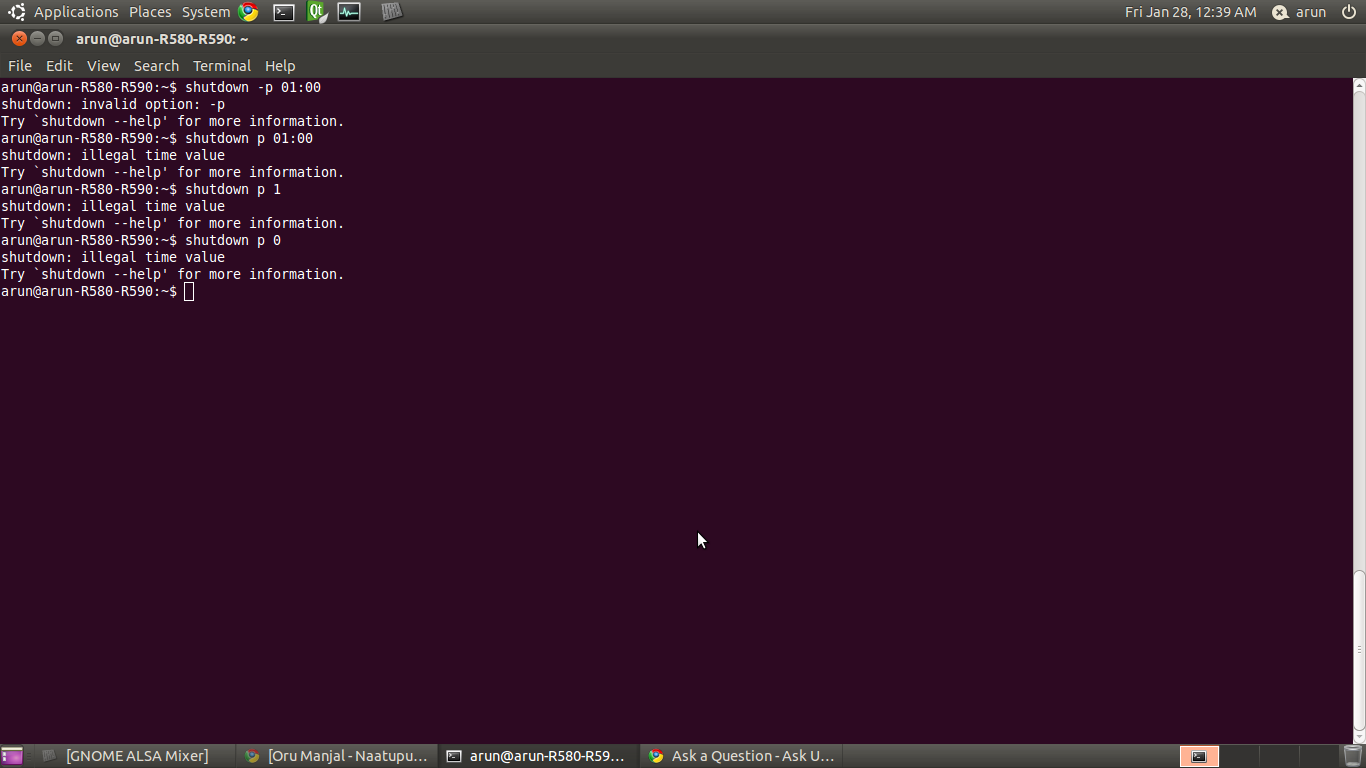
sudo shutdown -r +3ssh root@INDIRIZZO_IP-SERVER /sbin/rebootssh root@INDIRIZZO_IP-SERVER /sbin/shutdown -r nowsudo poweroffsudo shutdown -h nowsudo shutdown -h 1sudo shutdown –h 18:30sudo shutdown -csudo shutdown 5 "salva il tuo lavoro, il sistema sta per essere spento"sudo haltsudo shutdown -Hsudo shutdown --haltApri un sito e guadagna con Altervista - Disclaimer - Segnala abuso - Mappa del Sito - Notifiche Push - Privacy Policy - Personalizza tracciamento pubblicitario